2023 PEUGEOT 5008 android auto
[x] Cancel search: android autoPage 242 of 292
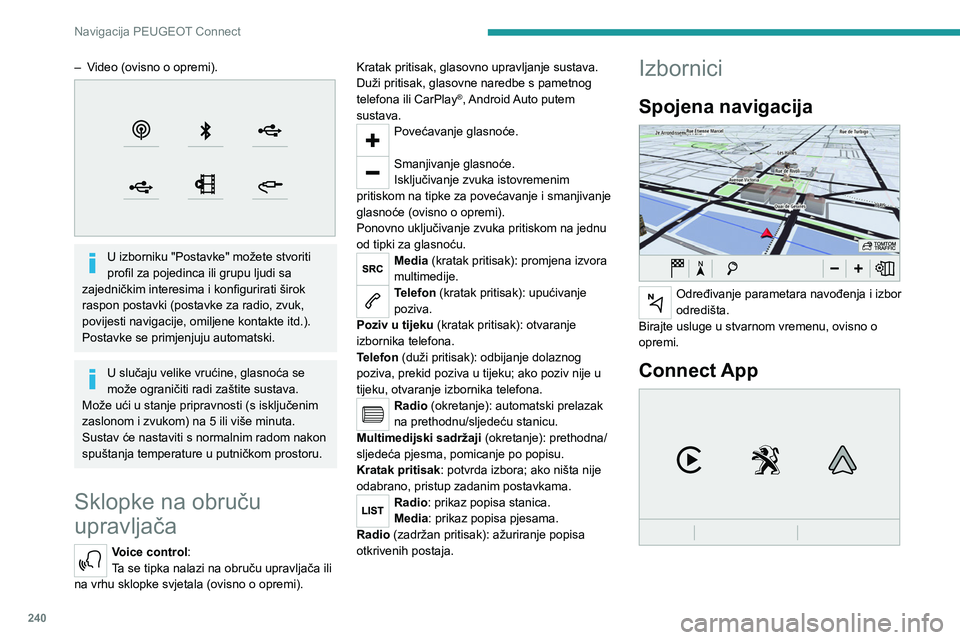
240
Navigacija PEUGEOT Connect
– Video (ovisno o opremi).
U izborniku "Postavke" možete stvoriti
profil za pojedinca ili grupu ljudi sa
zajedničkim interesima i konfigurirati širok
raspon postavki (postavke za radio, zvuk,
povijesti navigacije, omiljene kontakte itd.).
Postavke se primjenjuju automatski.
U slučaju velike vrućine, glasnoća se
može ograničiti radi zaštite sustava.
Može ući u stanje pripravnosti (s isključenim
zaslonom i zvukom) na 5 ili više minuta.
Sustav će nastaviti s normalnim radom nakon
spuštanja temperature u putničkom prostoru.
Sklopke na obruču
upravljača
Voice control:
Ta se tipka nalazi na obruču upravljača ili
na vrhu sklopke svjetala (ovisno o opremi). Kratak pritisak, glasovno upravljanje sustava.
Duži pritisak, glasovne naredbe s pametnog
telefona ili CarPlay
®, Android Auto putem
sustava.
Povećavanje glasnoće.
Smanjivanje glasnoće.
Isključivanje zvuka istovremenim
pritiskom na tipke za povećavanje i smanjivanje
glasnoće (ovisno o opremi).
Ponovno uključivanje zvuka pritiskom na jednu
od tipki za glasnoću.
Media (kratak pritisak): promjena izvora
multimedije.
Telefon (kratak pritisak): upućivanje
poziva.
Poziv u tijeku (kratak pritisak): otvaranje
izbornika telefona.
Telefon (duži pritisak): odbijanje dolaznog
poziva, prekid poziva u tijeku; ako poziv nije u
tijeku, otvaranje izbornika telefona.
Radio (okretanje): automatski prelazak
na prethodnu/sljedeću stanicu.
Multimedijski sadržaji (okretanje): prethodna/
sljedeća pjesma, pomicanje po popisu.
Kratak pritisak : potvrda izbora; ako ništa nije
odabrano, pristup zadanim postavkama.
Radio: prikaz popisa stanica.
Media: prikaz popisa pjesama.
Radio (zadržan pritisak): ažuriranje popisa
otkrivenih postaja.
Izbornici
Spojena navigacija
Određivanje parametara navođenja i izbor
odredišta.
Birajte usluge u stvarnom vremenu, ovisno o
opremi.
Connect App
Page 243 of 292
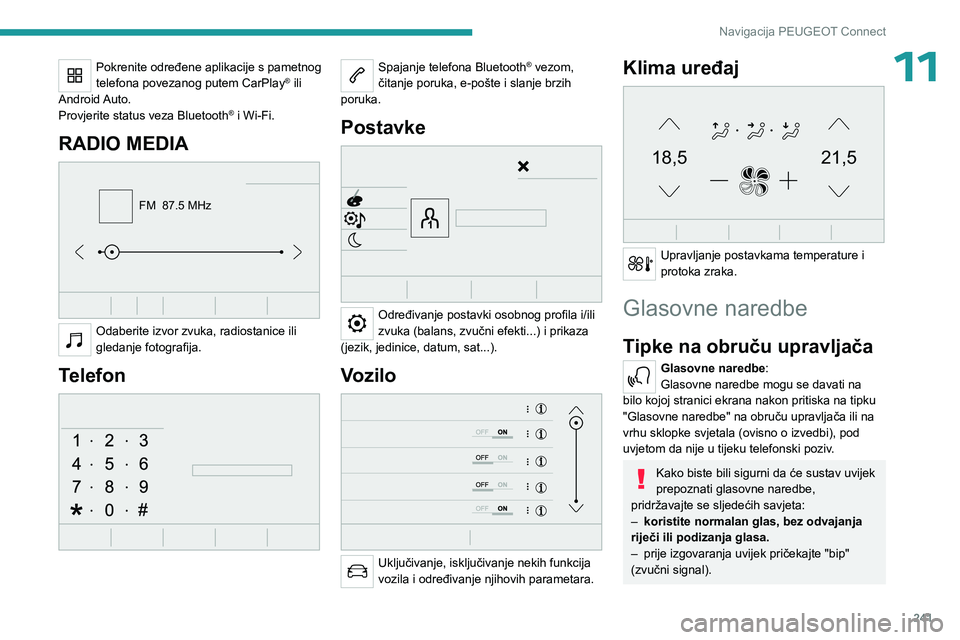
241
Navigacija PEUGEOT Connect
11Pokrenite određene aplikacije s pametnog
telefona povezanog putem CarPlay® ili
Android Auto.
Provjerite status veza Bluetooth
® i Wi-Fi.
RADIO MEDIA
FM 87.5 MHz
Odaberite izvor zvuka, radiostanice ili
gledanje fotografija.
Telefon
Spajanje telefona Bluetooth® vezom,
čitanje poruka, e-pošte i slanje brzih
poruka.
Postavke
Određivanje postavki osobnog profila i/ili
zvuka (balans, zvučni efekti...) i prikaza
(jezik, jedinice, datum, sat...).
Vozilo
Uključivanje, isključivanje nekih funkcija
vozila i određivanje njihovih parametara.
Klima uređaj
21,518,5
Upravljanje postavkama temperature i
protoka zraka.
Glasovne naredbe
Tipke na obruču upravljača
Glasovne naredbe:
Glasovne naredbe mogu se davati na
bilo kojoj stranici ekrana nakon pritiska na tipku
"Glasovne naredbe" na obruču upravljača ili na
vrhu sklopke svjetala (ovisno o izvedbi), pod
uvjetom da nije u tijeku telefonski poziv.
Kako biste bili sigurni da će sustav uvijek
prepoznati glasovne naredbe,
pridržavajte se sljedećih savjeta:
–
koristite normalan glas, bez odvajanja
riječi ili podizanja glasa.
–
prije izgovaranja uvijek pričekajte "bip"
(zvučni signal).
Page 253 of 292
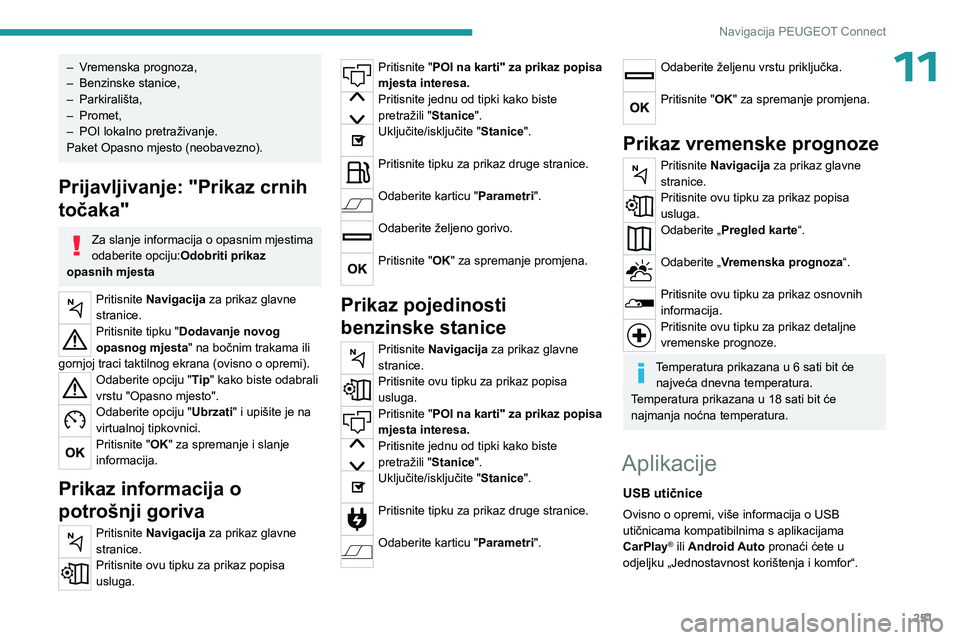
251
Navigacija PEUGEOT Connect
11– Vremenska prognoza,
– Benzinske stanice,
–
Parkirališta,
–
Promet,
–
POI lokalno pretraživanje.
Paket Opasno mjesto (neobavezno).
Prijavljivanje: "Prikaz crnih
točaka"
Za slanje informacija o opasnim mjestima
odaberite opciju: Odobriti prikaz
opasnih mjesta
Pritisnite Navigacija za prikaz glavne
stranice.
Pritisnite tipku "Dodavanje novog
opasnog mjesta" na bočnim trakama ili
gornjoj traci taktilnog ekrana (ovisno o opremi).
Odaberite opciju "Tip " kako biste odabrali
vrstu "Opasno mjesto".
Odaberite opciju "Ubrzati" i upišite je na
virtualnoj tipkovnici.
Pritisnite "OK" za spremanje i slanje
informacija.
Prikaz informacija o
potrošnji goriva
Pritisnite Navigacija za prikaz glavne
stranice.
Pritisnite ovu tipku za prikaz popisa
usluga.
Pritisnite "POI na karti" za prikaz popisa
mjesta interesa.
Pritisnite jednu od tipki kako biste
pretražili " Stanice".
Uključite/isključite "Stanice".
Pritisnite tipku za prikaz druge stranice.
Odaberite karticu "Parametri".
Odaberite željeno gorivo.
Pritisnite "OK" za spremanje promjena.
Prikaz pojedinosti
benzinske stanice
Pritisnite Navigacija za prikaz glavne
stranice.
Pritisnite ovu tipku za prikaz popisa
usluga.
Pritisnite "POI na karti" za prikaz popisa
mjesta interesa.
Pritisnite jednu od tipki kako biste
pretražili "Stanice".
Uključite/isključite "Stanice".
Pritisnite tipku za prikaz druge stranice.
Odaberite karticu "Parametri".
Odaberite željenu vrstu priključka.
Pritisnite "OK" za spremanje promjena.
Prikaz vremenske prognoze
Pritisnite Navigacija za prikaz glavne
stranice.
Pritisnite ovu tipku za prikaz popisa
usluga.
Odaberite „Pregled karte“.
Odaberite „Vremenska prognoza“.
Pritisnite ovu tipku za prikaz osnovnih
informacija.
Pritisnite ovu tipku za prikaz detaljne
vremenske prognoze.
Temperatura prikazana u 6 sati bit će
najveća dnevna temperatura.
Temperatura prikazana u 18 sati bit će
najmanja noćna temperatura.
Aplikacije
USB utičnice
Ovisno o opremi, više informacija o USB
utičnicama kompatibilnima s aplikacijama
CarPlay
® ili Android Auto pronaći ćete u
odjeljku „Jednostavnost korištenja i komfor“.
Page 254 of 292
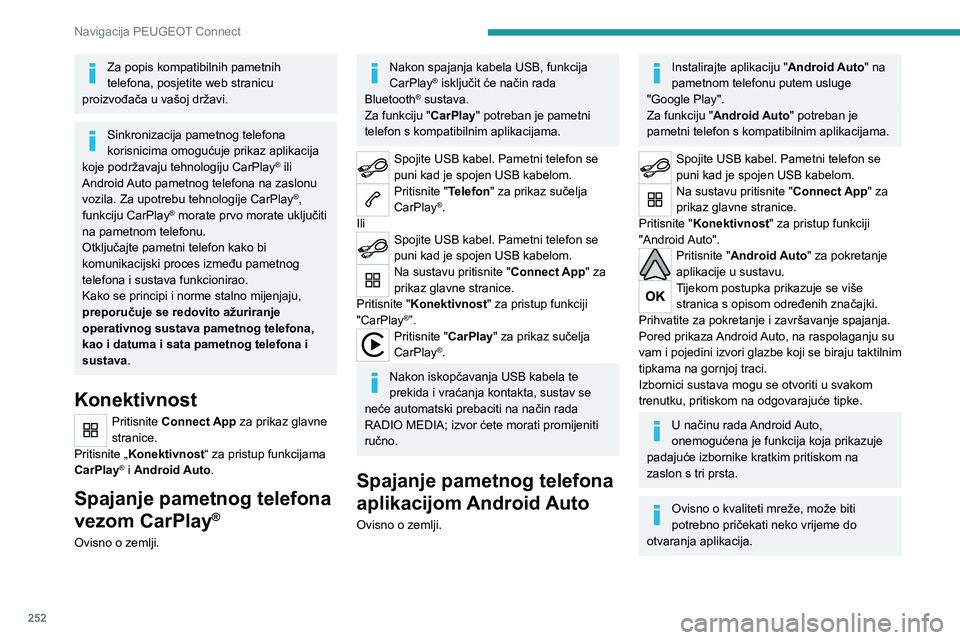
252
Navigacija PEUGEOT Connect
Za popis kompatibilnih pametnih
telefona, posjetite web stranicu
proizvođača u vašoj državi.
Sinkronizacija pametnog telefona
korisnicima omogućuje prikaz aplikacija
koje podržavaju tehnologiju CarPlay
® ili
Android Auto pametnog telefona na zaslonu
vozila. Za upotrebu tehnologije CarPlay
®,
funkciju CarPlay® morate prvo morate uključiti
na pametnom telefonu.
Otključajte pametni telefon kako bi
komunikacijski proces između pametnog
telefona i sustava funkcionirao.
Kako se principi i norme stalno mijenjaju,
preporučuje se redovito ažuriranje
operativnog sustava pametnog telefona,
kao i datuma i sata pametnog telefona i
sustava .
Konektivnost
Pritisnite Connect App za prikaz glavne
stranice.
Pritisnite „Konektivnost“ za pristup funkcijama
CarPlay
® i Android Auto.
Spajanje pametnog telefona
vezom CarPlay
®
Ovisno o zemlji.
Nakon spajanja kabela USB, funkcija
CarPlay® isključit će način rada
Bluetooth® sustava.
Za funkciju "CarPlay " potreban je pametni
telefon s kompatibilnim aplikacijama.
Spojite USB kabel. Pametni telefon se
puni kad je spojen USB kabelom.
Pritisnite "Telefon" za prikaz sučelja
CarPlay®.
Ili
Spojite USB kabel. Pametni telefon se
puni kad je spojen USB kabelom.
Na sustavu pritisnite "Connect App" za
prikaz glavne stranice.
Pritisnite "Konektivnost" za pristup funkciji
"CarPlay
®”.Pritisnite "CarPlay" za prikaz sučelja
CarPlay®.
Nakon iskopčavanja USB kabela te
prekida i vraćanja kontakta, sustav se
neće automatski prebaciti na način rada
RADIO MEDIA; izvor ćete morati promijeniti
ručno.
Spajanje pametnog telefona
aplikacijom Android Auto
Ovisno o zemlji.
Instalirajte aplikaciju " Android Auto" na
pametnom telefonu putem usluge
"Google Play".
Za funkciju "Android Auto" potreban je
pametni telefon s kompatibilnim aplikacijama.
Spojite USB kabel. Pametni telefon se
puni kad je spojen USB kabelom.
Na sustavu pritisnite "Connect App" za
prikaz glavne stranice.
Pritisnite "Konektivnost" za pristup funkciji
"Android Auto".
Pritisnite "Android Auto" za pokretanje
aplikacije u sustavu.
Tijekom postupka prikazuje se više stranica s opisom određenih značajki.
Prihvatite za pokretanje i završavanje spajanja.
Pored prikaza Android Auto, na raspolaganju su
vam i pojedini izvori glazbe koji se biraju taktilnim
tipkama na gornjoj traci.
Izbornici sustava mogu se otvoriti u svakom
trenutku, pritiskom na odgovarajuće tipke.
U načinu rada Android Auto,
onemogućena je funkcija koja prikazuje
padajuće izbornike kratkim pritiskom na
zaslon s tri prsta.
Ovisno o kvaliteti mreže, može biti
potrebno pričekati neko vrijeme do
otvaranja aplikacija.
Page 265 of 292
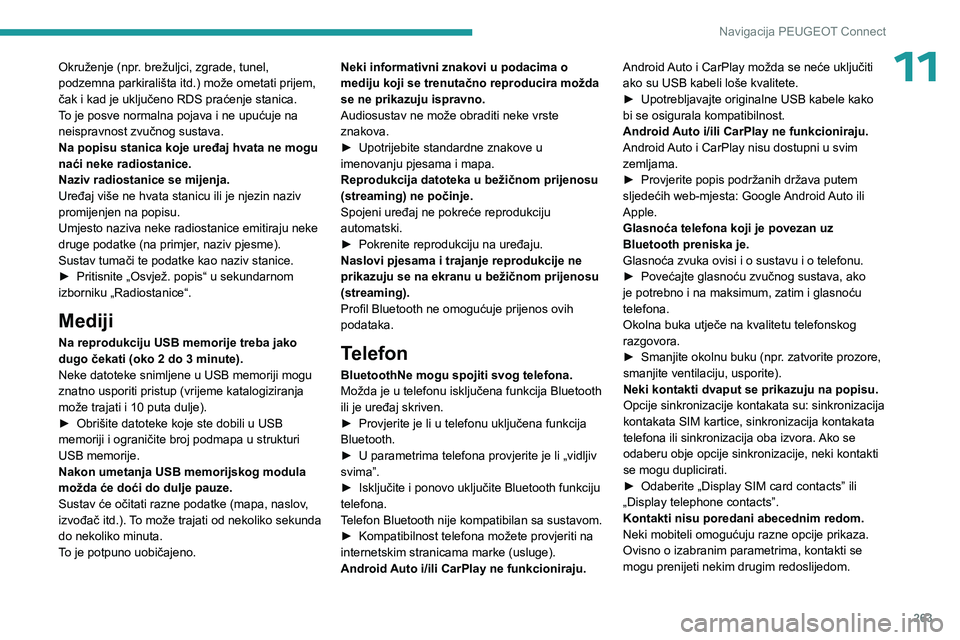
263
Navigacija PEUGEOT Connect
11Okruženje (npr. brežuljci, zgrade, tunel,
podzemna parkirališta itd.) može ometati prijem,
čak i kad je uključeno RDS praćenje stanica.
To je posve normalna pojava i ne upućuje na
neispravnost zvučnog sustava.
Na popisu stanica koje uređaj hvata ne mogu
naći neke radiostanice.
Naziv radiostanice se mijenja.
Uređaj više ne hvata stanicu ili je njezin naziv
promijenjen na popisu.
Umjesto naziva neke radiostanice emitiraju neke
druge podatke (na primjer, naziv pjesme).
Sustav tumači te podatke kao naziv stanice.
►
Pritisnite „Osvjež. popis“ u sekundarnom
izborniku „Radiostanice“.
Mediji
Na reprodukciju USB memorije treba jako
dugo čekati (oko 2 do 3 minute).
Neke datoteke snimljene u USB memoriji mogu
znatno usporiti pristup (vrijeme katalogiziranja
može trajati i 10 puta dulje).
►
Obrišite datoteke koje ste dobili u USB
memoriji i ograničite broj podmapa u strukturi
USB memorije.
Nakon umetanja USB memorijskog modula
možda će doći do dulje pauze.
Sustav će očitati razne podatke (mapa, naslov
,
izvođač itd.). To može trajati od nekoliko sekunda
do nekoliko minuta.
To je potpuno uobičajeno. Neki informativni znakovi u podacima o
mediju koji se trenutačno reproducira možda
se ne prikazuju ispravno.
Audiosustav ne može obraditi neke vrste
znakova.
►
Upotrijebite standardne znakove u
imenovanju pjesama i mapa.
Reprodukcija datoteka u bežičnom prijenosu
(streaming) ne počinje.
Spojeni uređaj ne pokreće reprodukciju
automatski.
►
Pokrenite reprodukciju na uređaju.
Naslovi pjesama i trajanje reprodukcije ne
prikazuju se na ekranu u bežičnom prijenosu
(streaming).
Profil Bluetooth ne omogućuje prijenos ovih
podataka.
Telefon
BluetoothNe mogu spojiti svog telefona.
Možda je u telefonu isključena funkcija Bluetooth
ili je uređaj skriven.
►
Provjerite je li u telefonu uključena funkcija
Bluetooth.
►
U parametrima telefona provjerite je li „vidljiv
svima”.
►
Isključite i ponovo uključite Bluetooth funkciju
telefona.
T
elefon Bluetooth nije kompatibilan sa sustavom.
►
Kompatibilnost telefona možete provjeriti na
internetskim stranicama marke (usluge).
Android
Auto i/ili CarPlay ne funkcioniraju. Android Auto i CarPlay možda se neće uključiti
ako su USB kabeli loše kvalitete.
►
Upotrebljavajte originalne USB kabele kako
bi se osigurala kompatibilnost.
Android
Auto i/ili CarPlay ne funkcioniraju.
Android Auto i CarPlay nisu dostupni u svim
zemljama.
►
Provjerite popis podržanih država putem
sljedećih web-mjesta: Google
Android Auto ili
Apple.
Glasnoća telefona koji je povezan uz
Bluetooth preniska je.
Glasnoća zvuka ovisi i o sustavu i o telefonu.
►
Povećajte glasnoću zvučnog sustava, ako
je potrebno i na maksimum, zatim i glasnoću
telefona.
Okolna buka utječe na kvalitetu telefonskog
razgovora.
►
Smanjite okolnu buku (npr
. zatvorite prozore,
smanjite ventilaciju, usporite).
Neki kontakti dvaput se prikazuju na popisu.
Opcije sinkronizacije kontakata su: sinkronizacija
kontakata SIM kartice, sinkronizacija kontakata
telefona ili sinkronizacija oba izvora. Ako se
odaberu obje opcije sinkronizacije, neki kontakti
se mogu duplicirati.
►
Odaberite „Display SIM card contacts” ili
„Display telephone contacts”.
Kontakti nisu poredani abecednim redom.
Neki mobiteli omogućuju razne opcije prikaza.
Ovisno o izabranim parametrima, kontakti se
mogu prenijeti nekim drugim redoslijedom.
Page 268 of 292
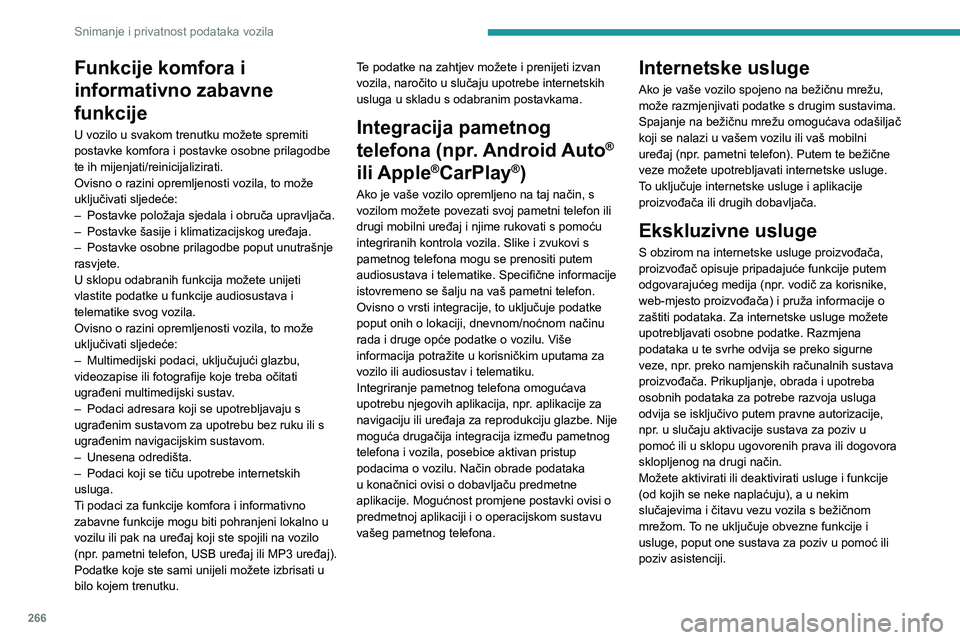
266
Snimanje i privatnost podataka vozila
Funkcije komfora i
informativno zabavne
funkcije
U vozilo u svakom trenutku možete spremiti
postavke komfora i postavke osobne prilagodbe
te ih mijenjati/reinicijalizirati.
Ovisno o razini opremljenosti vozila, to može
uključivati sljedeće:
–
Postavke položaja sjedala i obruča upravljača.
–
Postavke šasije i klimatizacijskog uređaja.
–
Postavke osobne prilagodbe poput unutrašnje
rasvjete.
U sklopu odabranih funkcija možete unijeti
vlastite podatke u funkcije audiosustava i
telematike svog vozila.
Ovisno o razini opremljenosti vozila, to može
uključivati sljedeće:
–
Multimedijski podaci, uključujući glazbu,
videozapise ili fotografije koje treba očitati
ugrađeni multimedijski sustav
.
–
Podaci adresara koji se upotrebljavaju s
ugrađenim sustavom za upotrebu bez ruku ili s
ugrađenim navigacijskim sustavom.
–
Unesena odredišta.
–
Podaci koji se tiču upotrebe internetskih
usluga.
T
i podaci za funkcije komfora i informativno
zabavne funkcije mogu biti pohranjeni lokalno u
vozilu ili pak na uređaj koji ste spojili na vozilo
(npr.
pametni telefon, USB uređaj ili MP3 uređaj).
Podatke koje ste sami unijeli možete izbrisati u
bilo kojem trenutku. Te podatke na zahtjev možete i prenijeti izvan
vozila, naročito u slučaju upotrebe internetskih
usluga u skladu s odabranim postavkama. Integracija pametnog
telefona (npr.
Android
Auto
®
ili Apple
®CarPlay®)
Ako je vaše vozilo opremljeno na taj način, s
vozilom možete povezati svoj pametni telefon ili
drugi mobilni uređaj i njime rukovati s pomoću
integriranih kontrola vozila. Slike i zvukovi s
pametnog telefona mogu se prenositi putem
audiosustava i telematike. Specifične informacije
istovremeno se šalju na vaš pametni telefon.
Ovisno o vrsti integracije, to uključuje podatke
poput onih o lokaciji, dnevnom/noćnom načinu
rada i druge opće podatke o vozilu. Više
informacija potražite u korisničkim uputama za
vozilo ili audiosustav i telematiku.
Integriranje pametnog telefona omogućava
upotrebu njegovih aplikacija, npr. aplikacije za
navigaciju ili uređaja za reprodukciju glazbe. Nije
moguća drugačija integracija između pametnog
telefona i vozila, posebice aktivan pristup
podacima o vozilu. Način obrade podataka
u konačnici ovisi o dobavljaču predmetne
aplikacije. Mogućnost promjene postavki ovisi o
predmetnoj aplikaciji i o operacijskom sustavu
vašeg pametnog telefona.
Internetske usluge
Ako je vaše vozilo spojeno na bežičnu mrežu,
može razmjenjivati podatke s drugim sustavima.
Spajanje na bežičnu mrežu omogućava odašiljač
koji se nalazi u vašem vozilu ili vaš mobilni
uređaj (npr.
pametni telefon). Putem te bežične
veze možete upotrebljavati internetske usluge.
To uključuje internetske usluge i aplikacije
proizvođača ili drugih dobavljača.
Ekskluzivne usluge
S obzirom na internetske usluge proizvođača,
proizvođač opisuje pripadajuće funkcije putem
odgovarajućeg medija (npr.
vodič za korisnike,
web-mjesto proizvođača) i pruža informacije o
zaštiti podataka. Za internetske usluge možete
upotrebljavati osobne podatke. Razmjena
podataka u te svrhe odvija se preko sigurne
veze, npr. preko namjenskih računalnih sustava
proizvođača. Prikupljanje, obrada i upotreba
osobnih podataka za potrebe razvoja usluga
odvija se isključivo putem pravne autorizacije,
npr. u slučaju aktivacije sustava za poziv u
pomoć ili u sklopu ugovorenih prava ili dogovora
sklopljenog na drugi način.
Možete aktivirati ili deaktivirati usluge i funkcije
(od kojih se neke naplaćuju), a u nekim
slučajevima i čitavu vezu vozila s bežičnom
mrežom. To ne uključuje obvezne funkcije i
usluge, poput one sustava za poziv u pomoć ili
poziv asistenciji.
Page 275 of 292
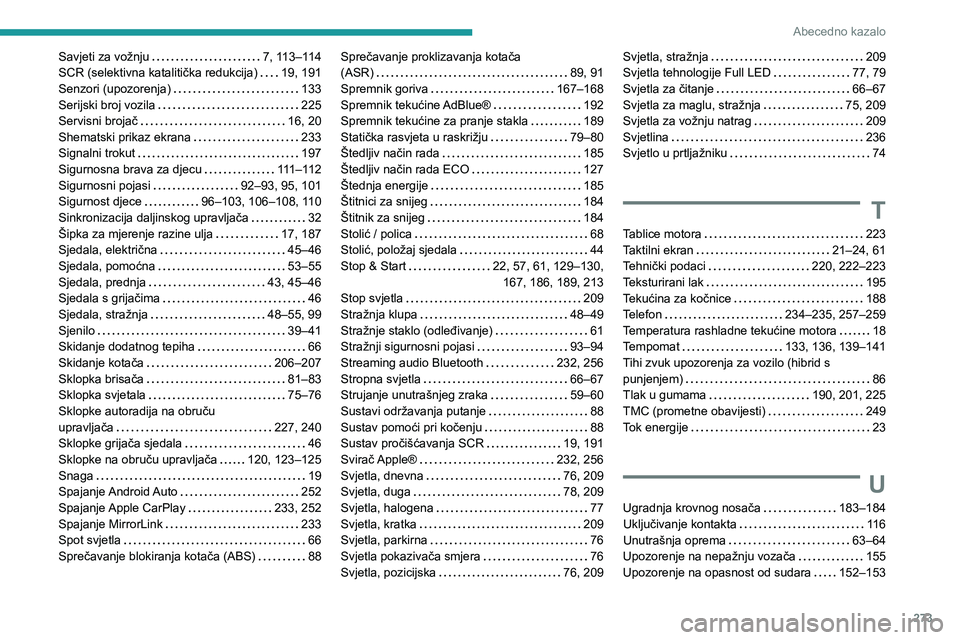
273
Abecedno kazalo
Savjeti za vožnju 7, 113–114
SCR (selektivna katalitička redukcija)
19, 191
Senzori (upozorenja)
133
Serijski broj vozila
225
Servisni brojač
16, 20
Shematski prikaz ekrana
233
Signalni trokut
197
Sigurnosna brava za djecu
111–112
Sigurnosni pojasi
92–93, 95, 101
Sigurnost djece
96–103, 106–108, 110
Sinkronizacija daljinskog upravljača
32
Šipka za mjerenje razine ulja
17, 187
Sjedala, električna
45–46
Sjedala, pomoćna
53–55
Sjedala, prednja
43, 45–46
Sjedala s grijačima
46
Sjedala, stražnja
48–55, 99
Sjenilo
39–41
Skidanje dodatnog tepiha
66
Skidanje kotača
206–207
Sklopka brisača
81–83
Sklopka svjetala
75–76
Sklopke autoradija na obruču
upravljača
227, 240
Sklopke grijača sjedala
46
Sklopke na obruču upravljača
120, 123–125
Snaga
19
Spajanje Android Auto
252
Spajanje Apple CarPlay
233, 252
Spajanje MirrorLink
233
Spot svjetla
66
Sprečavanje blokiranja kotača (ABS)
88Sprečavanje proklizavanja kotača
(ASR)
89, 91
Spremnik goriva
167–168
Spremnik tekućine AdBlue®
192
Spremnik tekućine za pranje stakla
189
Statička rasvjeta u raskrižju
79–80
Štedljiv način rada
185
Štedljiv način rada ECO
127
Štednja energije
185
Štitnici za snijeg
184
Štitnik za snijeg
184
Stolić / polica
68
Stolić, položaj sjedala
44
Stop & Start
22, 57, 61, 129–130,
167, 186, 189, 213
Stop svjetla
209
Stražnja klupa
48–49
Stražnje staklo (odleđivanje)
61
Stražnji sigurnosni pojasi
93–94
Streaming audio Bluetooth
232, 256
Stropna svjetla
66–67
Strujanje unutrašnjeg zraka
59–60
Sustavi održavanja putanje
88
Sustav pomoći pri kočenju
88
Sustav pročišćavanja SCR
19, 191
Svirač Apple®
232, 256
Svjetla, dnevna
76, 209
Svjetla, duga
78, 209
Svjetla, halogena
77
Svjetla, kratka
209
Svjetla, parkirna
76
Svjetla pokazivača smjera
76
Svjetla, pozicijska
76, 209Svjetla, stražnja 209
Svjetla tehnologije Full LED
77, 79
Svjetla za čitanje
66–67
Svjetla za maglu, stražnja
75, 209
Svjetla za vožnju natrag
209
Svjetlina
236
Svjetlo u prtljažniku
74
T
Tablice motora 223
Taktilni ekran
21–24, 61
Tehnički podaci
220, 222–223
Teksturirani lak
195
Tekućina za kočnice
188
Telefon
234–235, 257–259
Temperatura rashladne tekućine motora
18
Tempomat
133, 136, 139–141
Tihi zvuk upozorenja za vozilo (hibrid s
punjenjem)
86
Tlak u gumama
190, 201, 225
TMC (prometne obavijesti)
249
Tok energije
23
U
Ugradnja krovnog nosača 183–184
Uključivanje kontakta
116
Unutrašnja oprema
63–64
Upozorenje na nepažnju vozača
155
Upozorenje na opasnost od sudara
152–153